1、用revit打开使用机械样板创建的项目文件;



2、单击“系统”选项卡 “卫浴和管道”面板 (管道)或 (管道占位符);

3、在类型选择器中,选择管道类型;

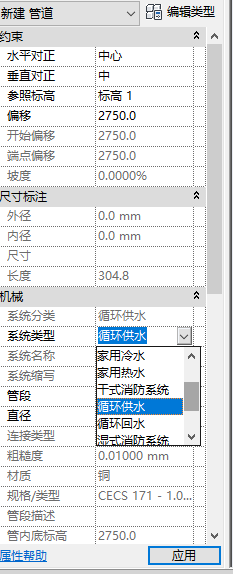
4、选中“在放置时进行标记”;

5、在选项栏上,设置偏移量初始偏移量。


6、在绘图区域通过单击确定起始点和终点的形式创建一段管道;

7、在选项栏上面的偏移量上面设置另一段的偏移量;
8、在绘图区域通过单击起始点和终点的形式创建另一段的管道,如果第二段管道的起点跟第一段管道的终点不再垂直位置,则自动船舰两段管段之间的管道以保持管道之间的连续。

